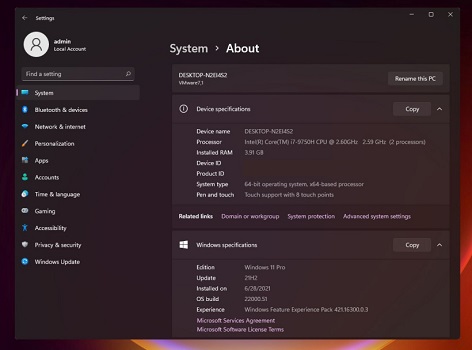计算机规格就是我们说的电脑配置,这对我们来说是一个是很重要的信息,因为只有这样才能够了解到我们的电脑适不适合玩大型游戏、开更高画质等,那么如何在Win11上查看计算机规格?下面就让本站来为用户们来仔细的就介绍一下win11怎么看电脑配置方法吧。
win11怎么看电脑配置方法
1、点击下方任务栏的windows图标或者按下键盘“windows键”打开开始菜单。
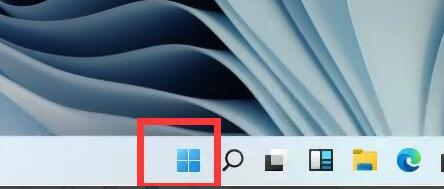
2、在开始菜单中找到“设置”或“settings”,一般是右上角的齿轮状按钮,
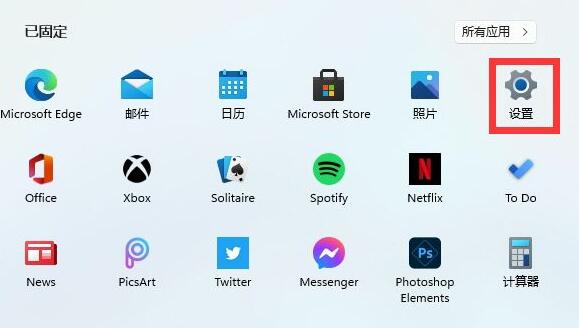
3、接着在设置界面中找到“system”选项,点击进入。
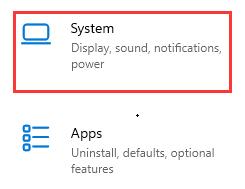
4、在system右侧的“about”中就可以看到详细的电脑配置信息了。